
Arbeiten mit mehreren Mediatheken in iMovie auf dem Mac
Die Mediathek enthält deine Clips in Ereignissen sortiert und die Projekte, die du erstellst. In den meisten Fällen hast du nur eine iMovie-Mediathek. Du kannst jedoch zusätzliche Mediatheken erstellen, um Folgendes zu tun:
Sichern des aktuellen Projekts
Erstellen und Archivieren von Ereignissen und Projekten auf einem separaten (externen) Speichergerät
Freigeben von Speicherplatz auf deinem Mac durch Bewegen von iMovie-Ereignissen auf ein anderes Speichergerät
Bearbeiten eines Projekts auf einem anderen Mac
Du kannst weitere Mediatheken an verschiedenen Speicherorten auf deinem Mac oder auf verschiedenen Speichergeräten erstellen.
Neues Ereignis erstellen
Wähle in der iMovie-App
 auf deinem Mac „Ablage“ > „Mediathek öffnen“ > „Neu“.
auf deinem Mac „Ablage“ > „Mediathek öffnen“ > „Neu“.Gib in dem eingeblendeten Dialogfenster einen Namen für die neue Mediathek ein und navigiere zu dem Ort, an dem du diese speichern möchtest.
Der voreingestellte Speicherort ist der Ordner „Filme“ in deinem Benutzerordner.
Klicke auf „Sichern“.
Es wird eine neue Mediathek an dem von dir ausgewählten Ort und ein neues leeres Ereignis mit dem aktuellen Datum erstellt.
Clips zwischen Mediatheken oder Speichergeräten kopieren oder bewegen
Schließe ein Speichergerät mit der Zielmediathek an deinen Mac an oder kopiere die Zielmediathek auf deinen Mac.
Wähle in der iMovie-App
 auf deinem Mac „Ablage“ > „Mediathek öffnen“ und wähle eine Option aus dem Untermenü aus.
auf deinem Mac „Ablage“ > „Mediathek öffnen“ und wähle eine Option aus dem Untermenü aus.Du kannst eine der zuletzt geöffneten Mediatheken auswählen, nach einer bestehenden Mediathek auf deinem Mac suchen oder eine neue Mediathek erstellen.
Die ausgewählte Mediathek wird in der Liste „Mediatheken“ geöffnet, standardmäßig ist das erste Ereignis ausgewählt und die Inhalte werden in der Übersicht angezeigt.
Wähle in der Liste „Mediatheken“ das Ereignis mit den zu kopierenden oder zu bewegenden Clips aus.
Wähle in der Übersicht die Clips aus, die du bewegen oder kopieren möchtest.
Tipp: Du kannst mehrere Clips in derselben Mediathek auswählen, indem du die Befehlstaste gedrückt hältst und auf die Clips klickst, die du auswählen möchtest, oder ein Auswahlrechteck um die gewünschten Clips ziehst.
Führe einen der folgenden Schritte aus:
Clips zwischen Ereignissen oder Mediatheken bewegen: Bewege den Clip bzw. die Clips in ein anderes Ereignis oder eine Mediathek.
Clips zwischen Ereignissen oder Mediatheken kopieren: Bewege den Clip bzw. die Clips in ein anderes Ereignis oder eine Mediathek, indem du die Bewegung startest und dann beim Bewegen die Wahltaste drückst.
Ereignisse zwischen Mediatheken oder Speichergeräten kopieren oder bewegen
Schließe ein Speichergerät mit der Zielmediathek an deinen Mac an oder kopiere die Zielmediathek auf deinen Mac.
Wähle in der iMovie-App
 auf deinem Mac „Ablage“ > „Mediathek öffnen“ und wähle eine Option aus dem Untermenü aus.
auf deinem Mac „Ablage“ > „Mediathek öffnen“ und wähle eine Option aus dem Untermenü aus.Du kannst eine der zuletzt geöffneten Mediatheken auswählen, nach einer bestehenden Mediathek auf deinem Mac suchen oder eine neue Mediathek erstellen.
Die ausgewählte Mediathek wird in der Liste „Mediatheken“ geöffnet, standardmäßig ist das erste Ereignis ausgewählt und die Inhalte werden in der Übersicht angezeigt.
Wähle in der Liste „Mediatheken“ das Ereignis aus, das du bewegen oder kopieren möchtest.
Führe einen der folgenden Schritte aus:
Ereignisse zwischen Mediatheken bewegen: Bewege das Ereignis in eine andere Mediathek.
Ereignisse zwischen Mediatheken kopieren: Bewege das Ereignis in eine andere Mediathek, indem du die Bewegung startest und dann beim Bewegen die Wahltaste drückst.
Projekte zwischen Mediatheken kopieren oder bewegen
Schließe ein Speichergerät mit der Zielmediathek an deinen Mac an oder kopiere die Zielmediathek auf deinen Mac.
Wähle in der iMovie-App
 auf deinem Mac „Ablage“ > „Mediathek öffnen“ und wähle eine Option aus dem Untermenü aus.
auf deinem Mac „Ablage“ > „Mediathek öffnen“ und wähle eine Option aus dem Untermenü aus.Du kannst eine der zuletzt geöffneten Mediatheken auswählen, nach einer bestehenden Mediathek auf deinem Mac suchen oder eine neue Mediathek erstellen.
Die ausgewählte Mediathek wird in der Liste „Mediatheken“ geöffnet, standardmäßig ist das erste Ereignis ausgewählt und die Inhalte werden in der Übersicht angezeigt.
Klicke auf die Taste „Projekte“ in der Symbolleiste.
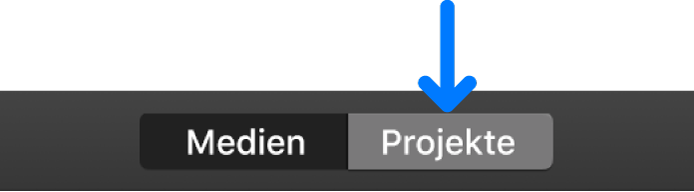
Wähle das Projekt aus, das du bewegen oder kopieren möchtest.
Klicke auf die Taste rechts neben dem Projektnamen und führe einen der folgenden Schritte aus:
Projekt in eine andere Mediathek kopieren: Klicke auf „In Mediathek kopieren“ und wähle eine Mediathek aus dem Untermenü aus.
Projekt in eine andere Mediathek bewegen: Klicke auf „In Mediathek bewegen“ und wähle eine Mediathek aus dem Untermenü aus.